2020년에는 Netflix가 없는 사람을 찾기가 어렵습니다. Hulu, Spotify, HBO Now와 같은 다른 구독 서비스도 있을 수 있지만 Netflix는 거의 항상 일정합니다. 우리 중 많은 사람들은 Netflix가 시장을 뒤흔들기 위해 등장하기 전에 당신이 엔터테인먼트를 위해 무엇을 했는지 기억조차 하지 못할 것입니다. 물론 이러한 종속성은 서비스에 어떤 일이 발생하면 야간 계획에 상당한 영향을 미친다는 것을 의미합니다.
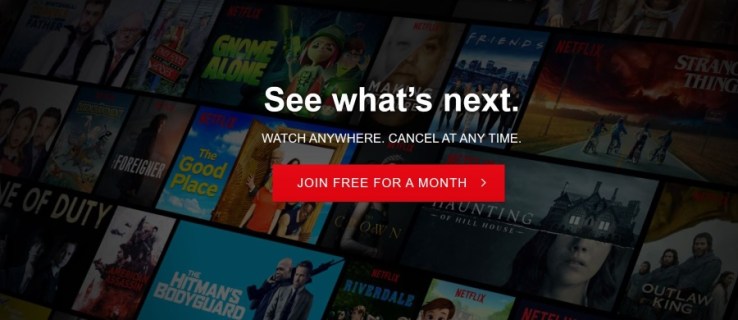
Chrome에서 Netflix를 시청하려고 하는데 로드되지 않는다면 혼자가 아닙니다. 이것은 내 PC에서 항상 발생합니다. 최신 Netflix 원본을 탐하는 밤을 즐기려고 할 때 정말 짜증날 수 있습니다. 이러한 문제의 대부분은 Chrome 속도를 높이고 더 안정적인 연결을 확보하여 해결할 수 있지만, PC가 제대로 실행되고 있는지 확인하기 위해 Netflix 관련 수정 사항을 살펴보는 것도 좋습니다.
Chrome에서 Netflix 문제 해결
Netflix는 99%의 시간 동안 완벽하게 작동하지만 그 1%가 상당한 영향을 미칠 수 있습니다. 내 오류가 '예기치 않은 오류가 발생했습니다. 페이지를 새로고침하고 다시 시도하세요.' 다른 오류가 발생하는 것으로 알고 있습니다. 나는 여기에서 대부분을 다루려고 노력할 것입니다.
다음은 Netflix가 Chrome에서 작동하지 않는 경우 시도해 볼 수 있는 몇 가지 방법입니다.
페이지 새로고침
가장 먼저 할 일은 페이지를 강제로 새로 고치는 것입니다. Chrome은 메모리 집약적이며 많은 작업이 진행 중인 경우 가끔 정지될 수 있습니다. 재생이 중지되고 오류가 표시되는 경우 강제로 새로고침하면 Chrome에 페이지를 처음으로 다시 로드하도록 지시합니다. 강제 새로 고침은 기존 데이터를 사용하여 페이지를 다시 로드한다는 점에서 '일반' F5 새로 고침과 다릅니다.
Windows에서 Ctrl + R을 사용하면 캐시를 무시하고 강제로 페이지를 완전히 다시 로드합니다. Mac의 경우 Cmd + Shift + R을 사용하여 동일한 목표를 달성하십시오. 그러면 페이지가 다시 로드되고 오류 없이 재생이 다시 시작됩니다.

크롬 캐시 지우기
캐시 주변의 페이지를 다시 로드해도 작동하지 않으면 캐시를 모두 지워보세요. Netflix가 Chrome에서 작동하지 않게 하는 잠재적으로 손상된 파일을 정리합니다. 이에 대한 특정 오류 코드 C7053-1803이 있지만 캐시를 지우면 많은 브라우저 재생 문제에 대해 작동할 수 있습니다.
Chrome에서 새 탭을 열고 URL 표시줄에 'chrome://settings/clearBrowserData'를 입력하거나 붙여넣습니다. 전체 시간 및 쿠키 및 사이트 데이터와 캐시된 이미지 및 파일을 선택합니다. 데이터 지우기를 선택합니다. Netflix에 다시 로그인하고 스트림을 다시 시작해야 하지만 이제 제대로 작동합니다.
Chrome 시크릿 모드 사용해 보기
어떤 이유로 시크릿 모드를 사용하면 캐시를 지울 수 없는 곳에서 작동할 수 있습니다. 시크릿 모드는 캐시가 없는 다른 프로필을 사용하여 작동하며 세션 쿠키만 허용합니다. 이론적으로 캐시 지우기가 하지 않는 작업은 수행하지 않지만 Netflix 문제를 해결할 수 있습니다.
- Chrome 아이콘을 마우스 오른쪽 버튼으로 클릭하고 시크릿 모드를 선택합니다.
- Netflix로 이동하여 로그인합니다.
- 스트림을 시작하고 오류 없이 재생되는지 확인합니다.
확장 프로그램 확인
Chrome에 새 확장 프로그램을 추가했는데 Netflix가 갑자기 작동을 중단하기로 결정했다면 확인해 볼 가치가 있습니다. 확장 프로그램을 비활성화하고 페이지를 강제로 새로고침한 다음 재생이 다시 정상적으로 작동하는지 확인합니다. 그렇다면 확장을 제거하십시오. 그렇지 않은 경우 목록의 다음 단계를 시도하십시오.

다른 Chrome 프로필을 사용해 보세요.
캐시를 지우는 것이 일반적으로 저를 위해 수행되기 때문에 이전에 이 방법을 사용할 필요가 없었지만 이 방법도 효과가 있다는 친구로부터 신뢰할 수 있는 정보를 얻었습니다. 경우에 따라 Chrome 프로필 문제로 인해 동영상 재생에 문제가 발생할 수 있습니다. 새 Chrome 사용자 프로필을 만들면 이 문제를 해결할 수 있습니다.
- Chrome 메뉴에서 설정을 선택합니다.
- 사람 상자에서 다른 사람 관리를 선택하고 사람 추가를 선택합니다.
- 이름과 프로필 이미지를 선택한 다음 저장합니다.
- 새 페르소나를 사용하여 로그인하라는 메시지가 표시됩니다.
여분의 Google 계정이 없으면 Chrome을 게스트로 사용할 수도 있습니다. Chrome에서 로그아웃하거나 설정의 사용자로 이동하여 팝업 상자 하단에서 다른 사용자 관리 및 게스트로 탐색을 선택할 수 있습니다.
다른 브라우저나 Netflix 앱을 사용해 보세요.
Chrome에 연결되어 있을 수 있지만 연결되어 있지는 않습니다. Netflix에서 제대로 작동하지 않으면 다른 브라우저를 사용해 보세요. Windows를 사용하는 경우 Netflix 앱을 사용해 보세요. 그것은 재설계되고 많이 개선되었으며 지금은 아주 잘 작동합니다.
Netflix가 Chrome에서 작동하지 않는 경우 이러한 수정 사항 중 하나가 트릭을 수행해야 합니다. 다른 제안이 있으십니까? 그렇다면 아래에서 알려주십시오!

